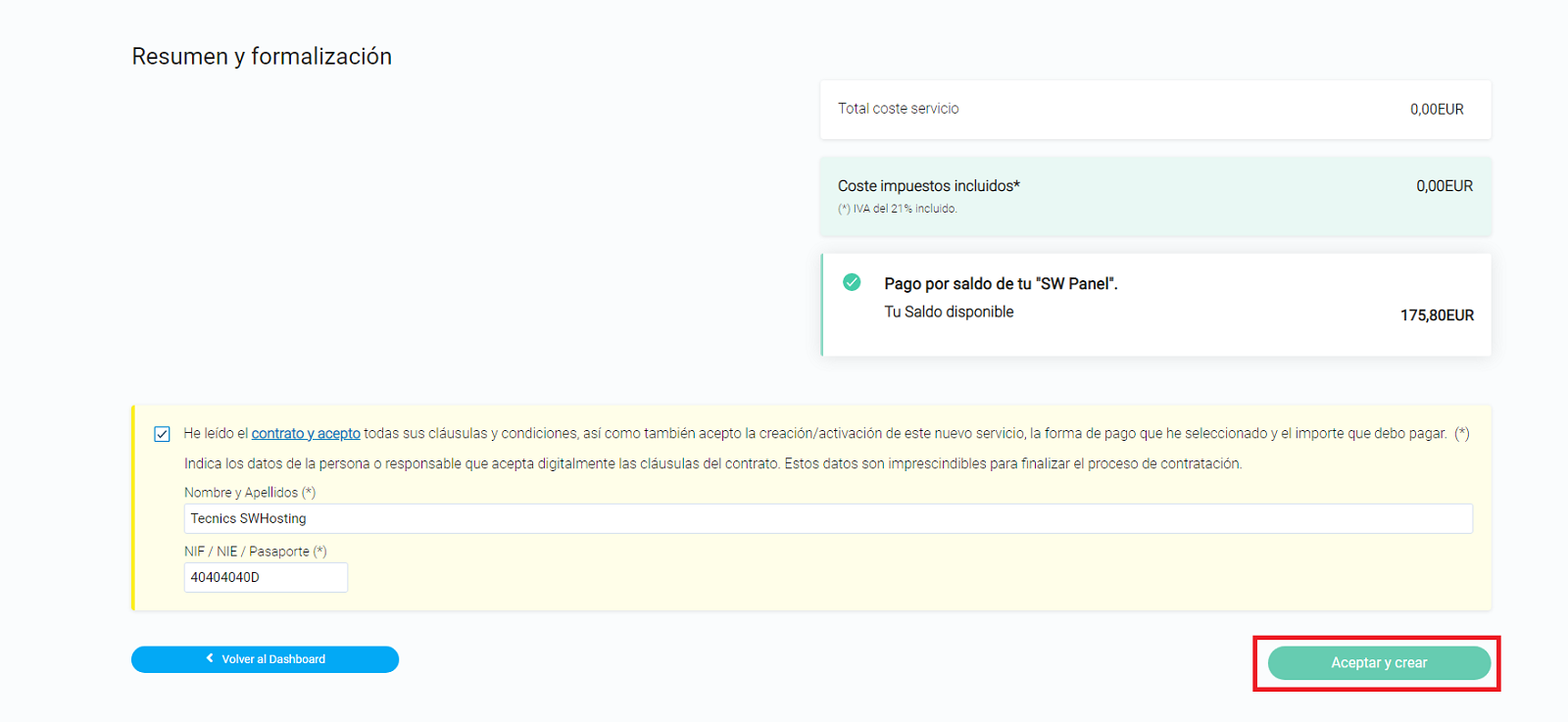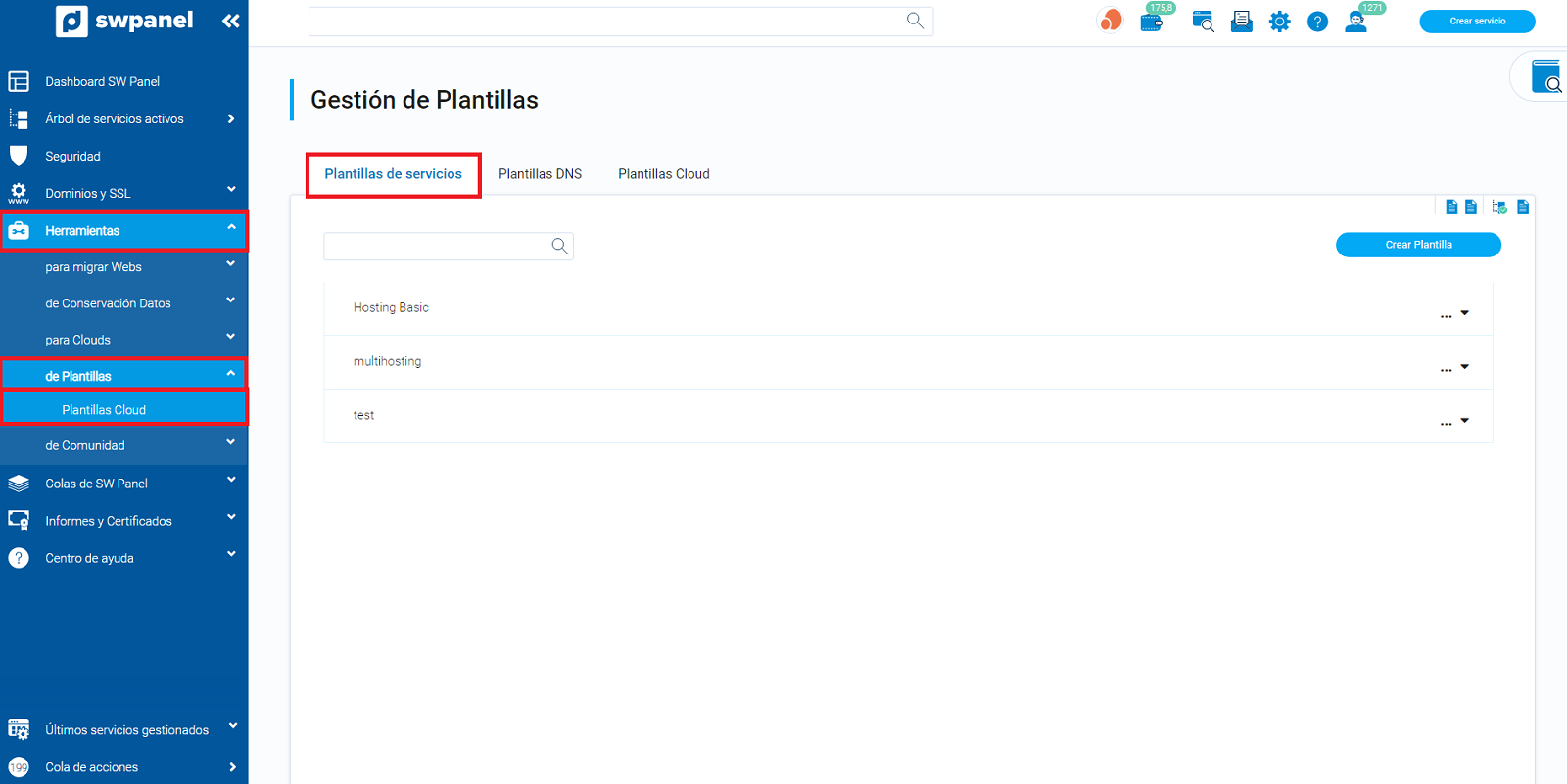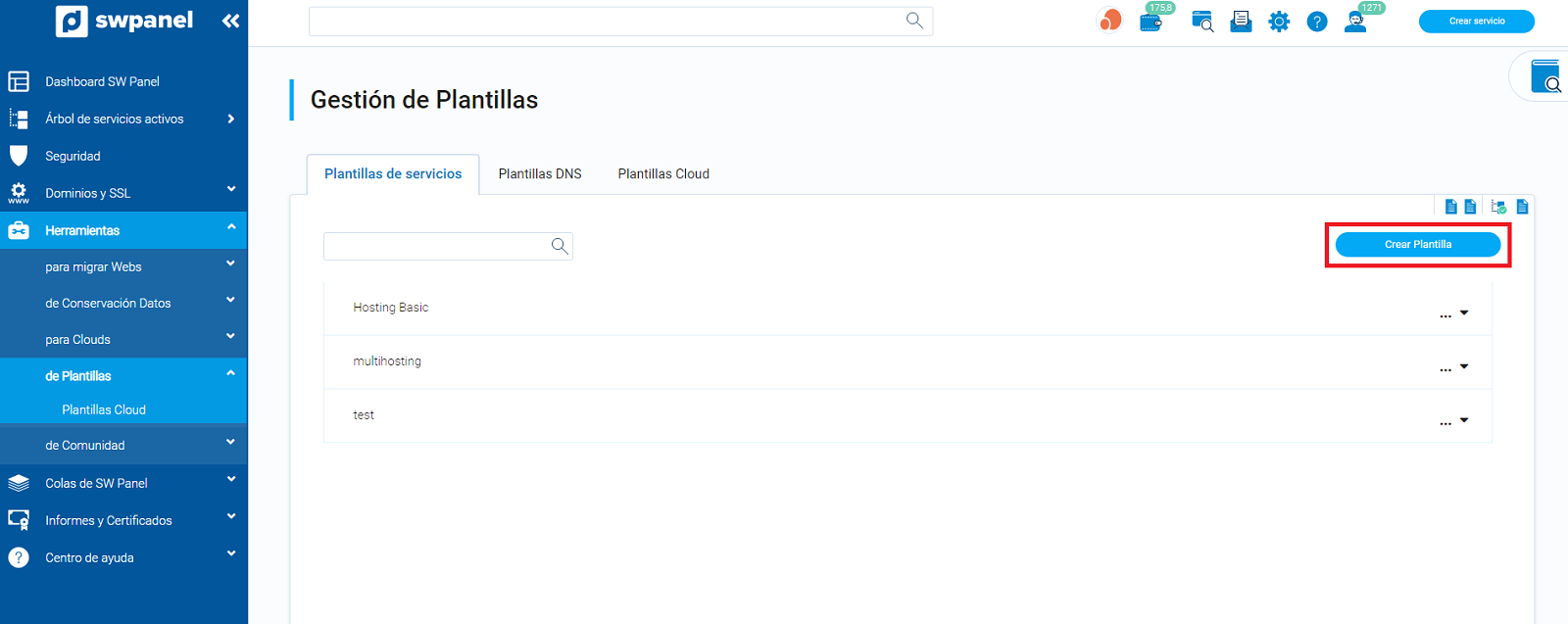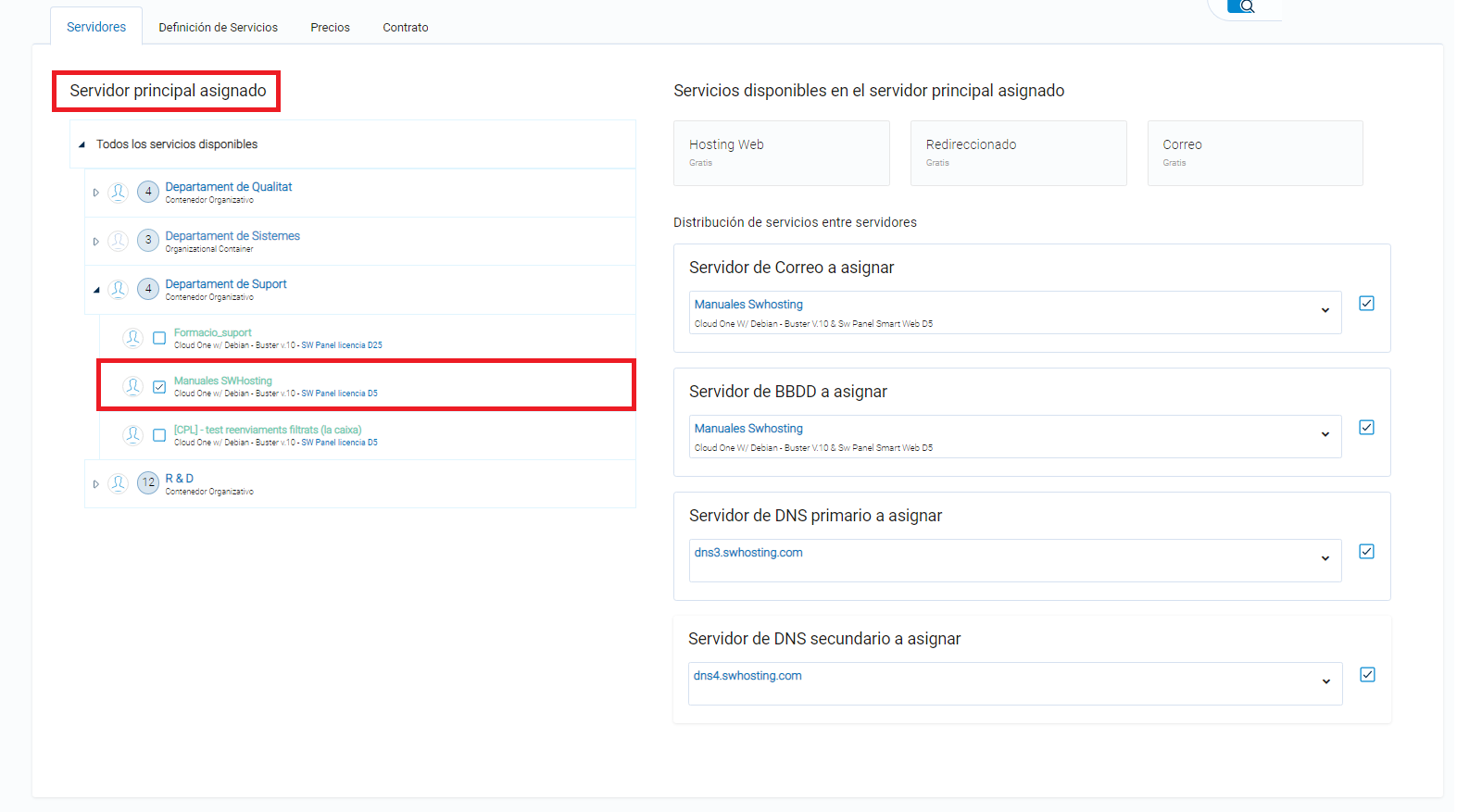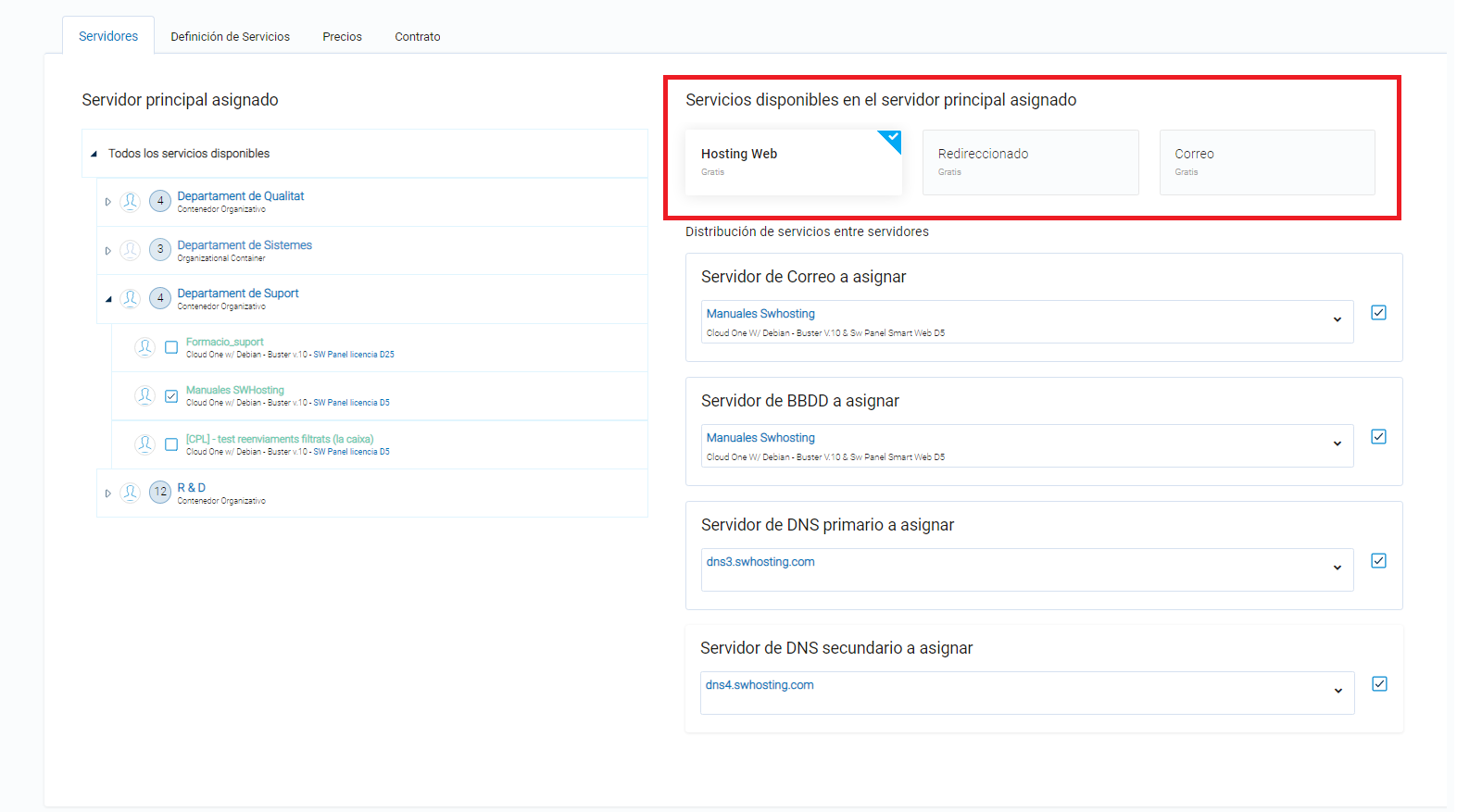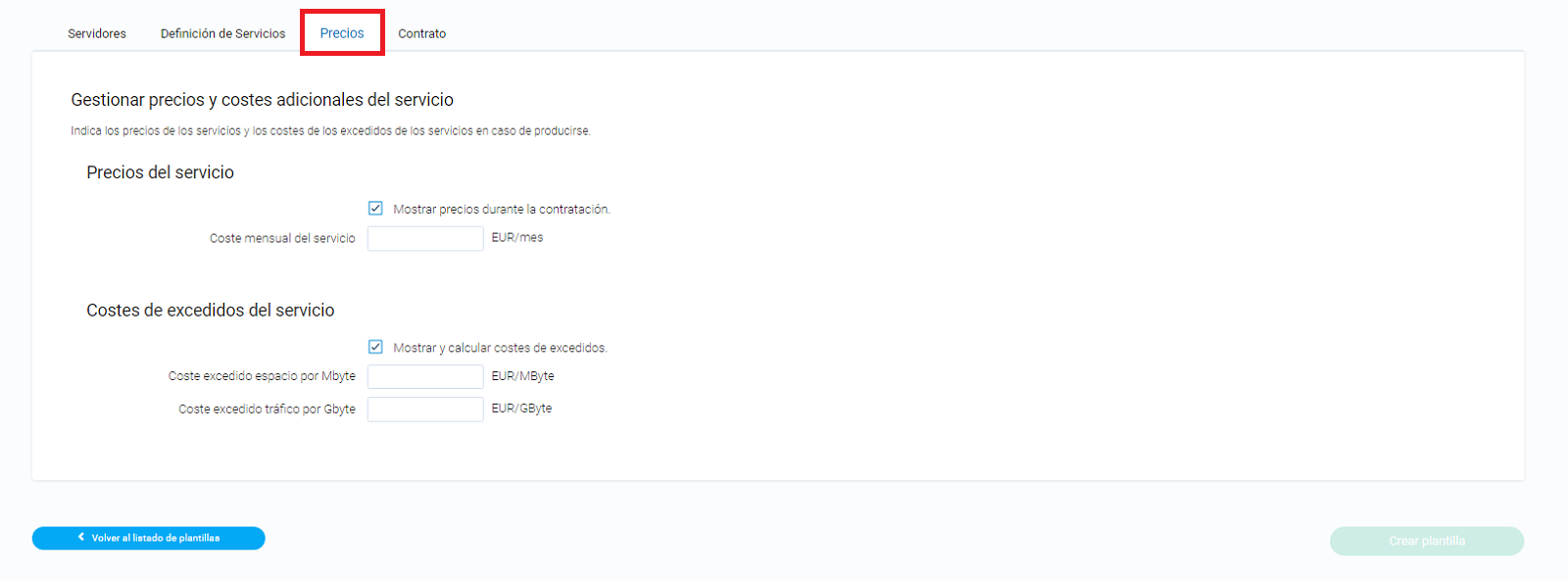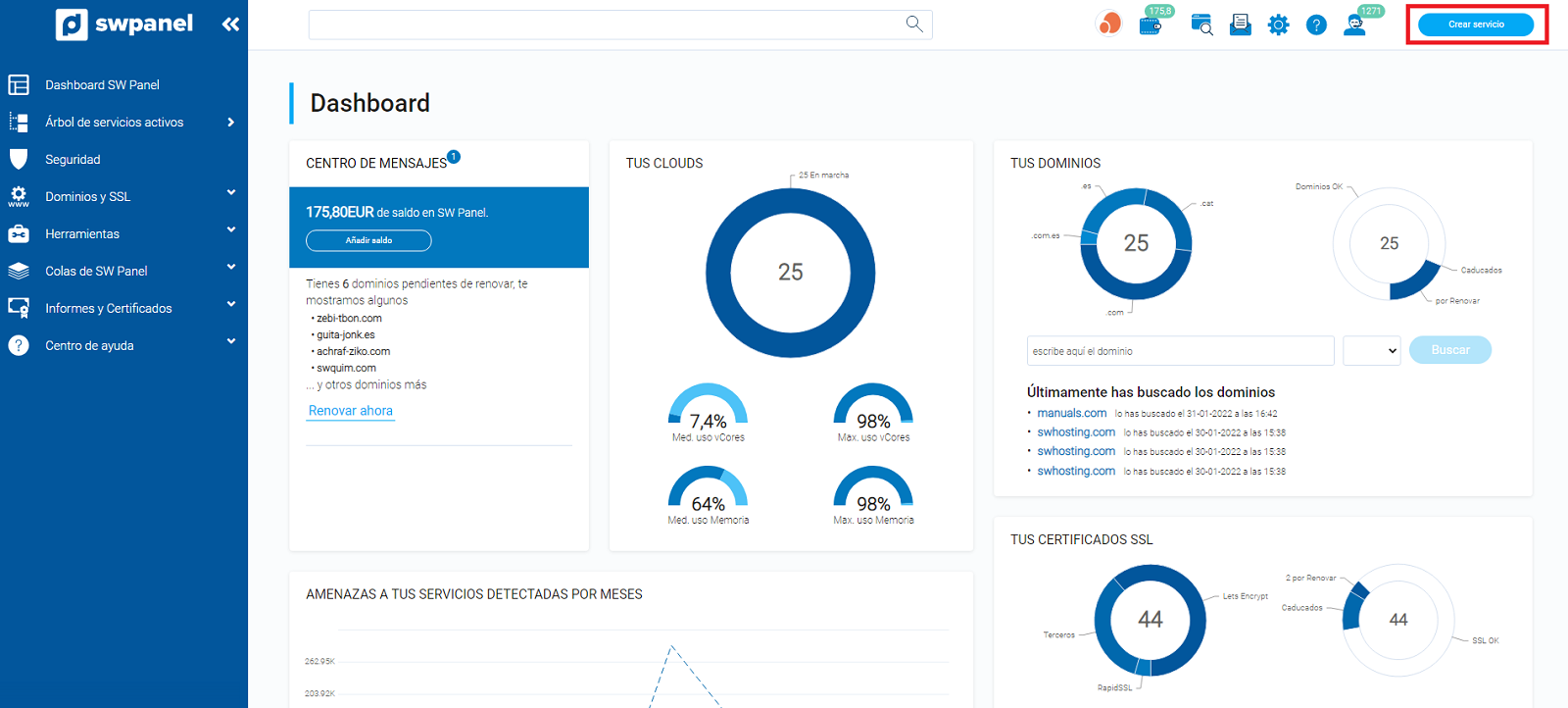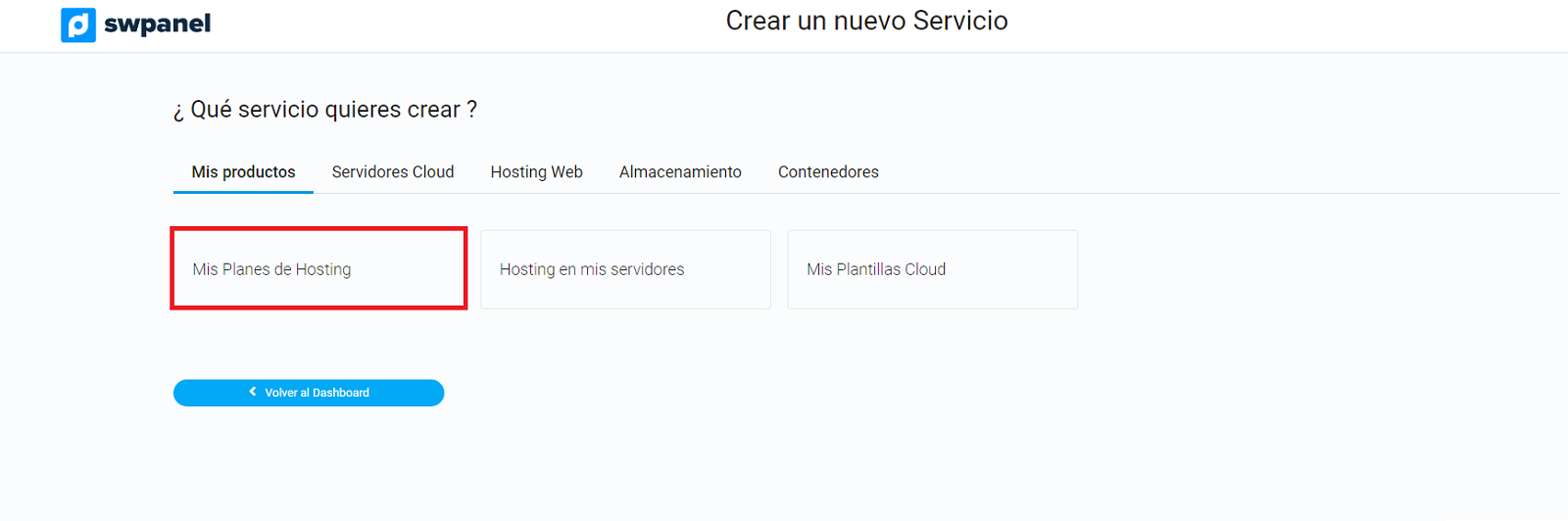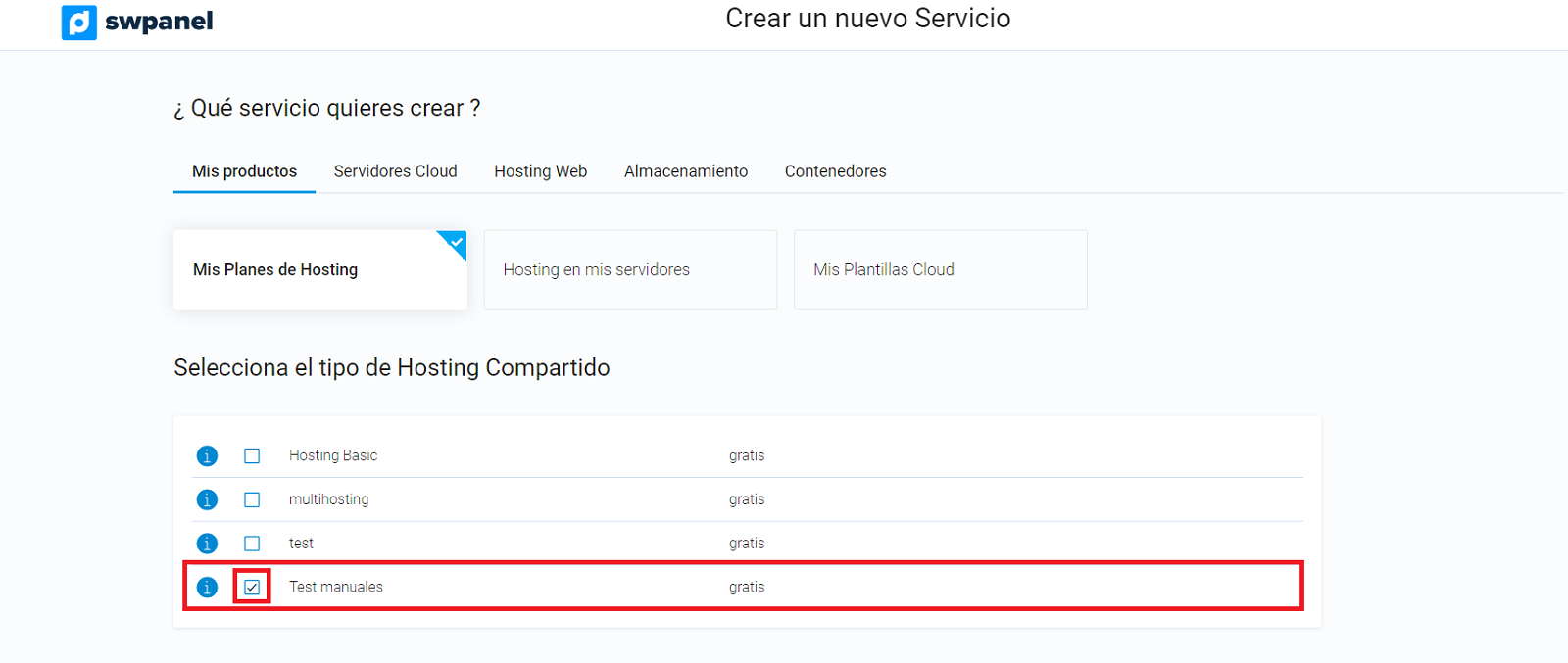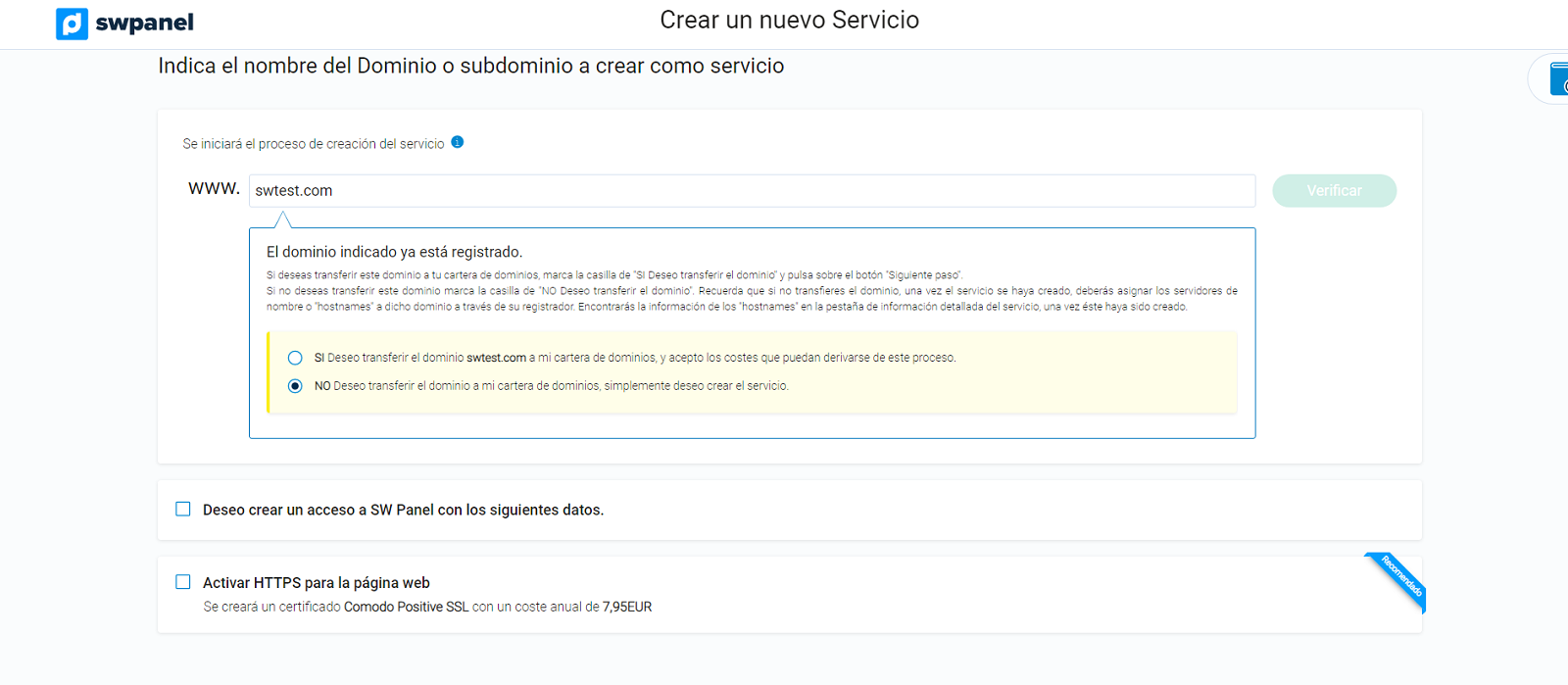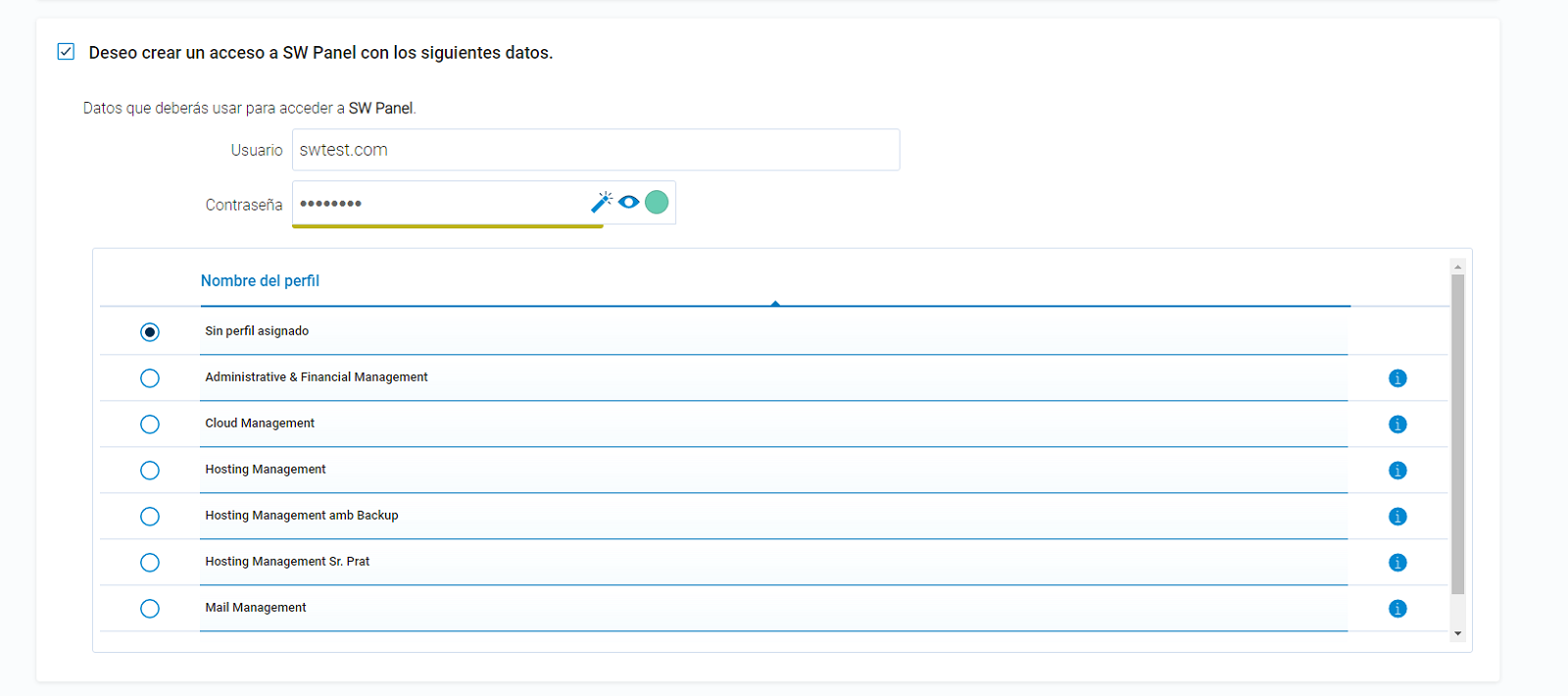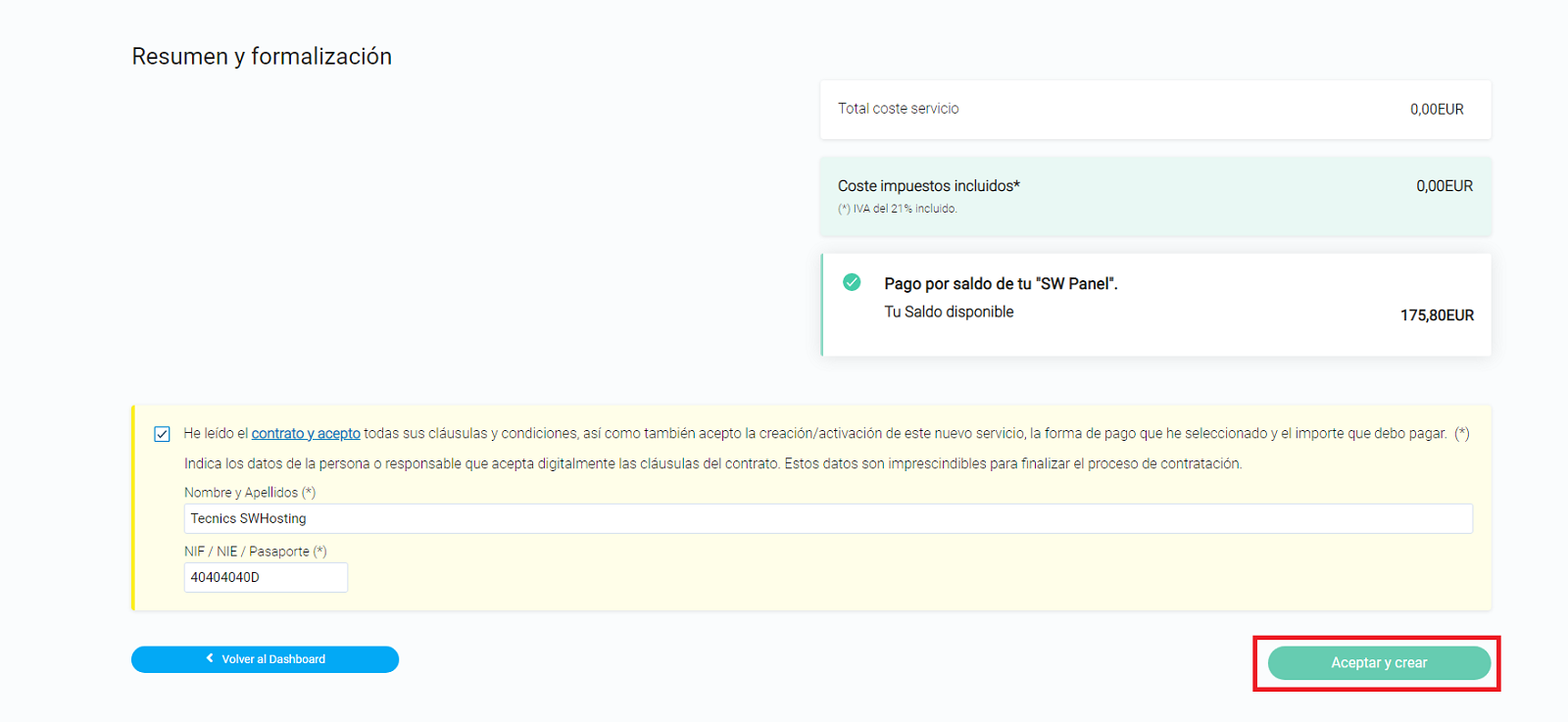Crear un servicio de Hosting en tu Cloud con una plantilla
¿Qué es una Plantilla de Hosting?
Una plantilla de servicios es una opción añadida en nuestro SWPanel que sirve para poder crear diferentes servicios que tienen las mismas características.
Gracias a éstas, podemos crear muchos servicios similares de una manera más ordenada y rápida.
Crear la Plantilla de Hosting
En SWPanel, pulsamos la opción de Herramientas, a continuación de Plantillas (menú izquierdo) > Plantillas Cloud.
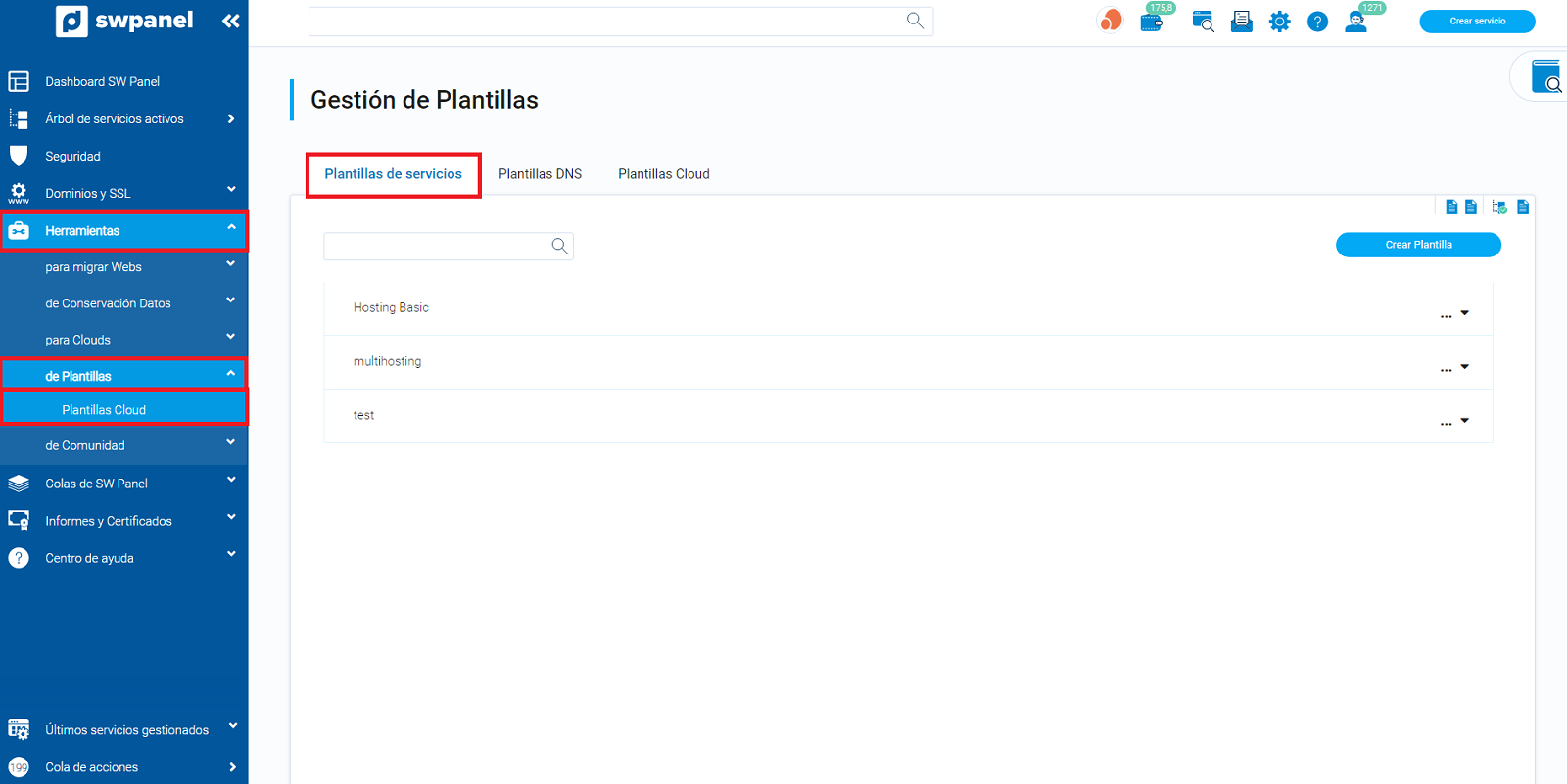
En la nueva pantalla aparecerá una lista con las plantillas ya creadas. Para crear una nueva, hay que pulsar sobre Crear Plantilla:
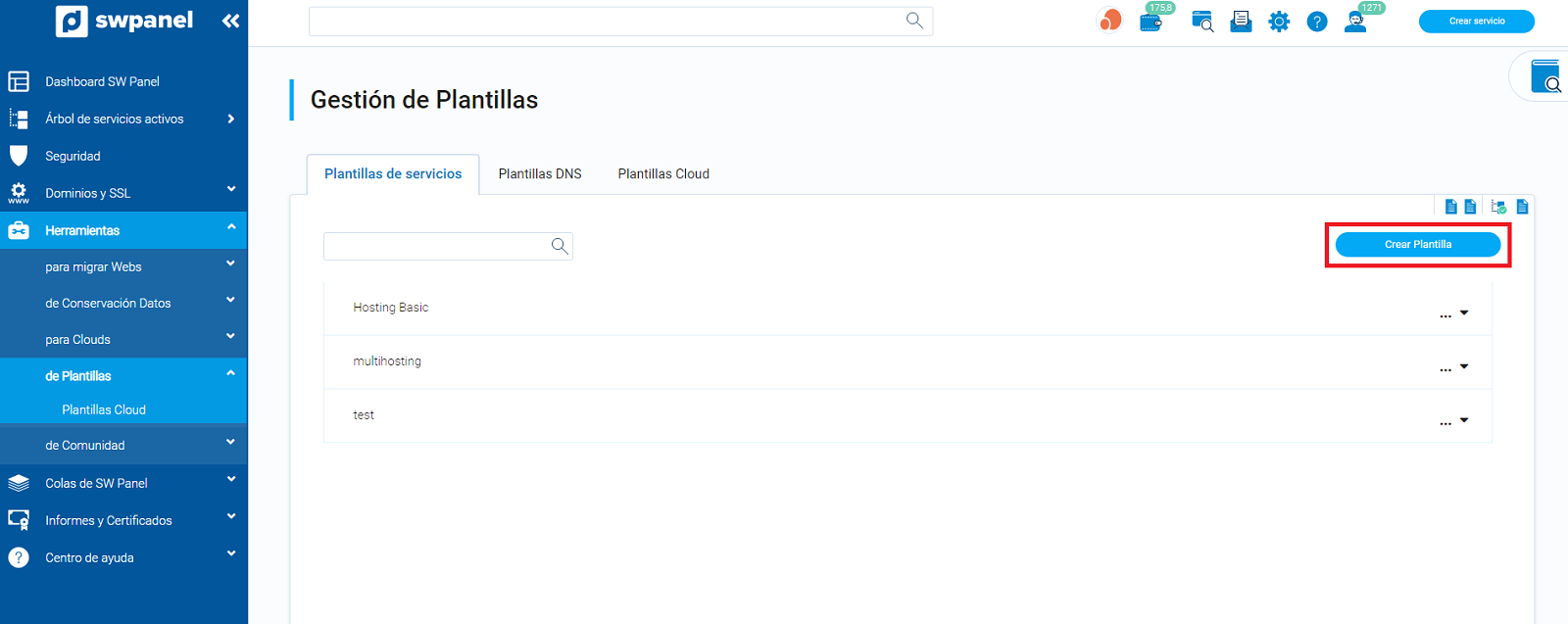
Lo primero que debemos hacer es escribir el nombre que queremos para nuestra plantilla:

La nueva ventana está dividida en 4 pestañas: Servidores, Definición de servicios, Precios y Contrato.
Servidores
En la primera pestaña seleccionaremos en que servidor queremos que se creen los servicios creados con la plantilla:
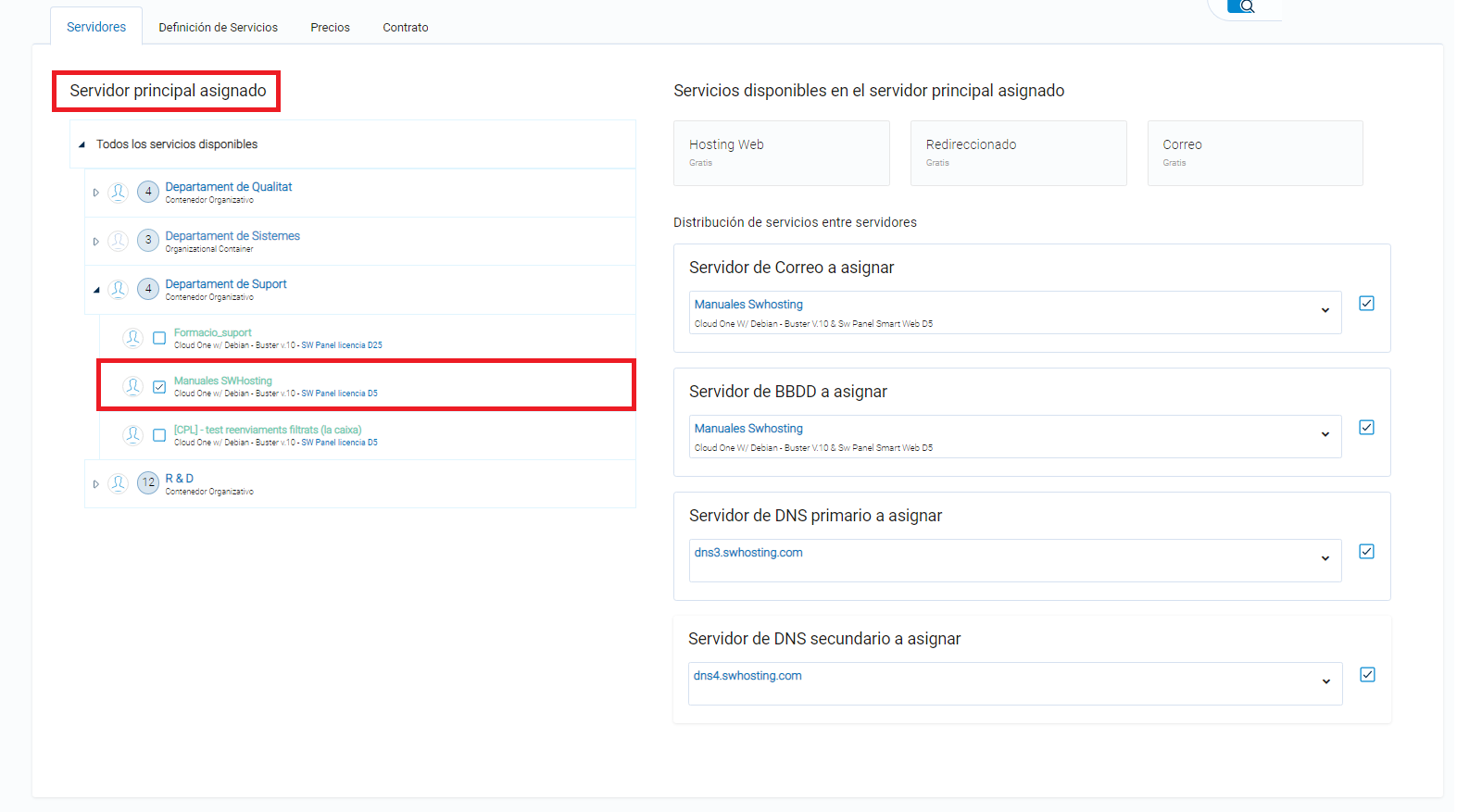
Una vez seleccionado, tendremos 3 opciones a elegir: Hosting Web, Redireccionado y Correo. En nuestro caso elegiremos Hosting Web:
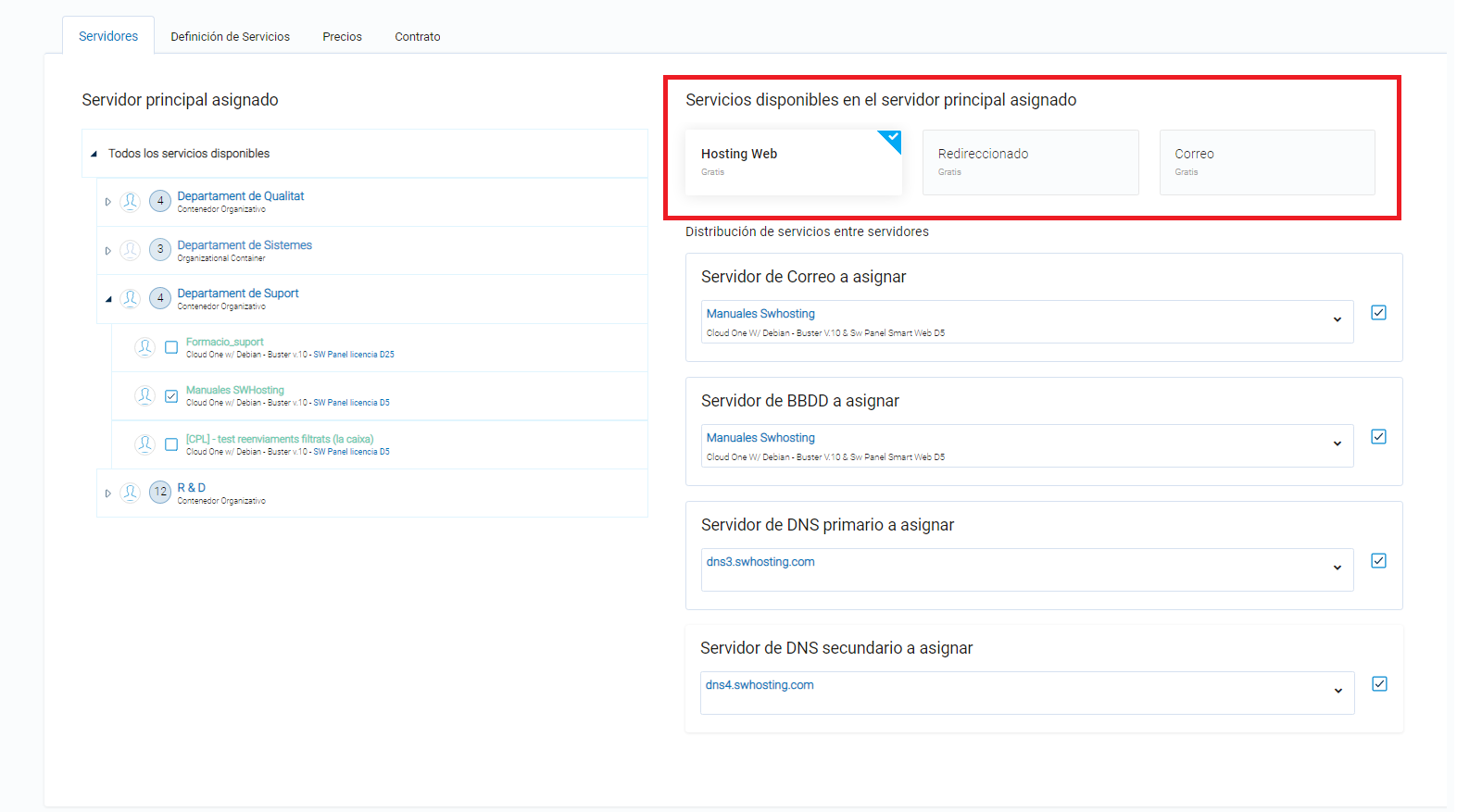
En esta nueva sección, deberemos seleccionar el Cloud que queramos que sea el de correo y el de base de datos. Si lo deseamos, podríamos seleccionar como servidor de Correo o base de datos el mismo Cloud en el que se creará el servicio.
Definición de Servicios
La pestaña de definición del servicio se utiliza para la gestión de los parámetros que definen los servicios que se crearán con la plantilla. Los cuales son los siguientes:
Datos genéricos del servicio
Los datos genéricos del servicio sirven para definir el espacio de disco que esté asociado al servicio creado y el tráfico que esté asignado al mismo.
Además, puedes decidir si los Hostings creados tienen permitido la activación de Estadísticas Web a través de AWStats. Dicha opción solo estará disponible en el caso de estar instalada en el servicio principal.
Activar servicios de correo electrónico
Desde aquí se puede definir las siguientes opciones:
- Número de cuentas de correo que se permiten crear en el servicio
- Tamaño máximo que pueden ocupar por cada cuenta de correo.
- Tamaño por defecto de cada cuenta de correo.
- Espacio total de disco asignado al correo
Además, hay dos opciones que podrás activar y que te permitirá activar o desactivar los servicios de AntiVirus o AntiSpam.
También hay dos opciones más a tener en cuenta dentro de los servicios de correo:
Puedes decidir si se podrán crear cuentas de alias de correo y cuantas de ellas se podrán crear.
-
Activar listas de distribución de correo
Con esta opción decidiremos si se podrán crear listas de distribución, el número de listas máximas y el número máximo de cuentas de correo que se pueden añadir a las listas creadas.
Activar servicios de FTP
Se definen el número de cuentas FTP que se pueden crear en cada Hosting.
Activar servicios de base de datos
Se definen el número de base de datos permitidos en cada Hosting.
Servicios y gestión DNS
Con esta opción, puedes seleccionar una plantilla DNS creada anteriormente y así definir los DNS predefinidos de cada Hosting.
Precios
Tal como indica su nombre, la pestaña precios, sirve para gestionar los precios y costes adicionales que podría tener el servicio.
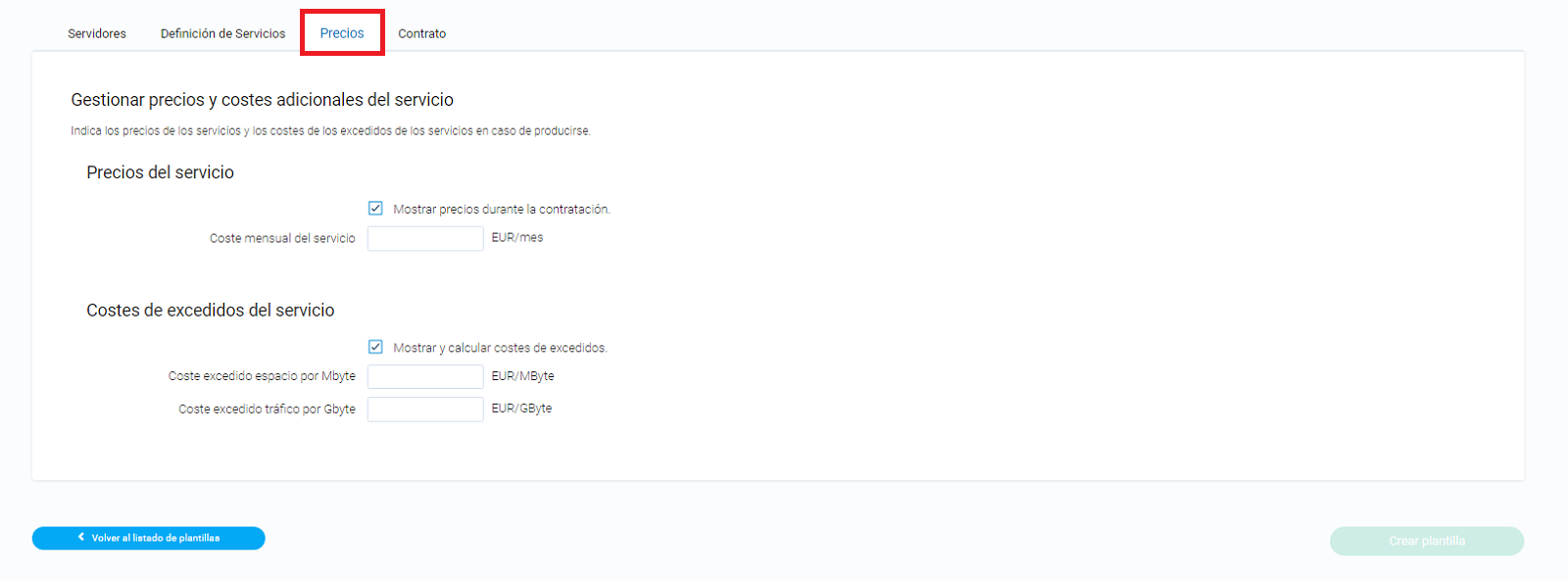
Contrato
Si deseas que tu cliente deba aceptar un contrato escrito anteriormente por ti, lo podrás redactar. El contrato tiene 3 opciones distintas a elegir:
- El usuario debe aceptar el contrato antes de activar el servicio.
- No es necesario que el usuario acepte el contrato al proceder a la activación del servicio.
- El usuario debe visualizar el contrato sin necesidad de aceptarlo.
Creación del Servicio a partir de una plantilla
Una vez creada la plantilla, se podrán crear los servicios a partir de la misma. Para ello, debes pulsar sobre el botón azul Crear Servicio, situado en la parte superior derecha del Dashboard principal del SWPanel:
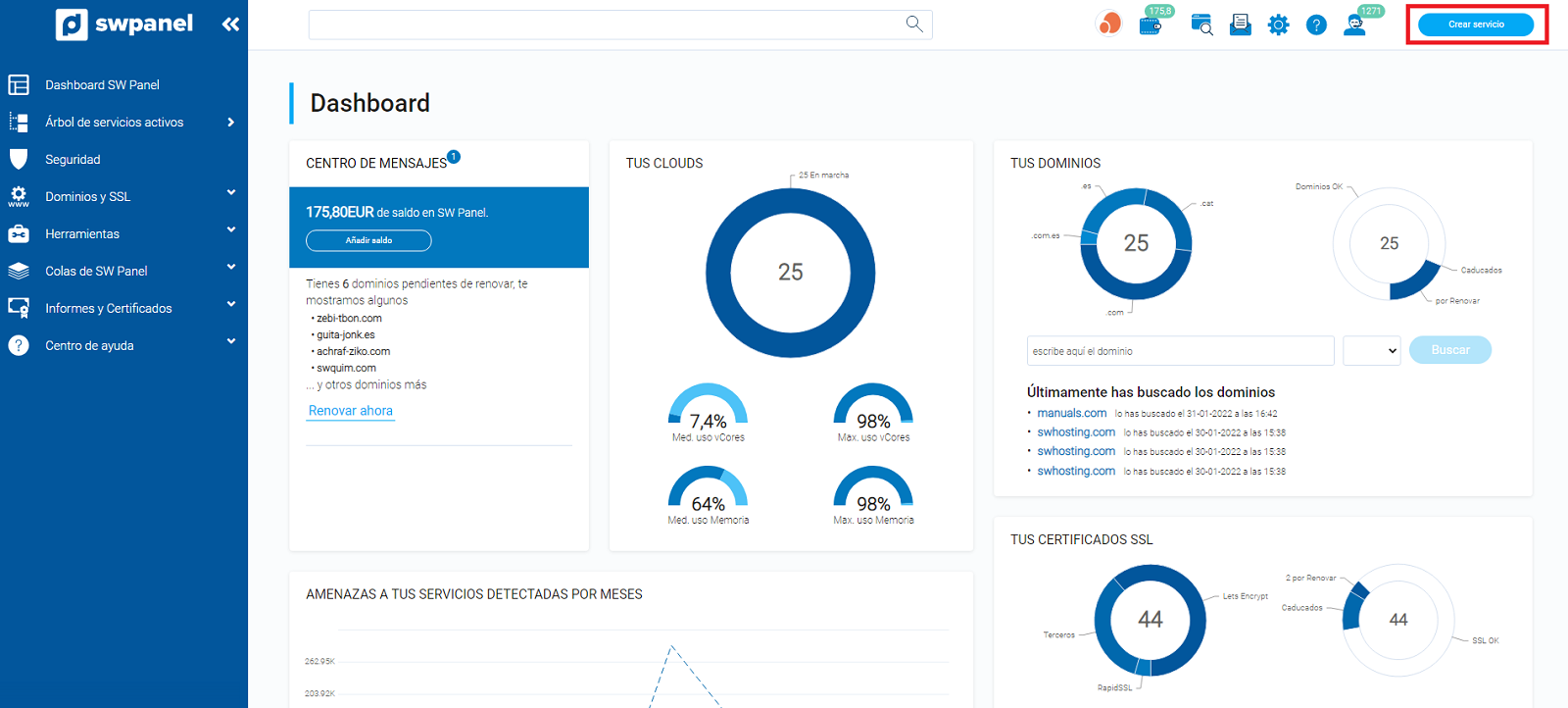
En la nueva pantalla, pulsa sobre el botón De mis Plantillas de Hosting:
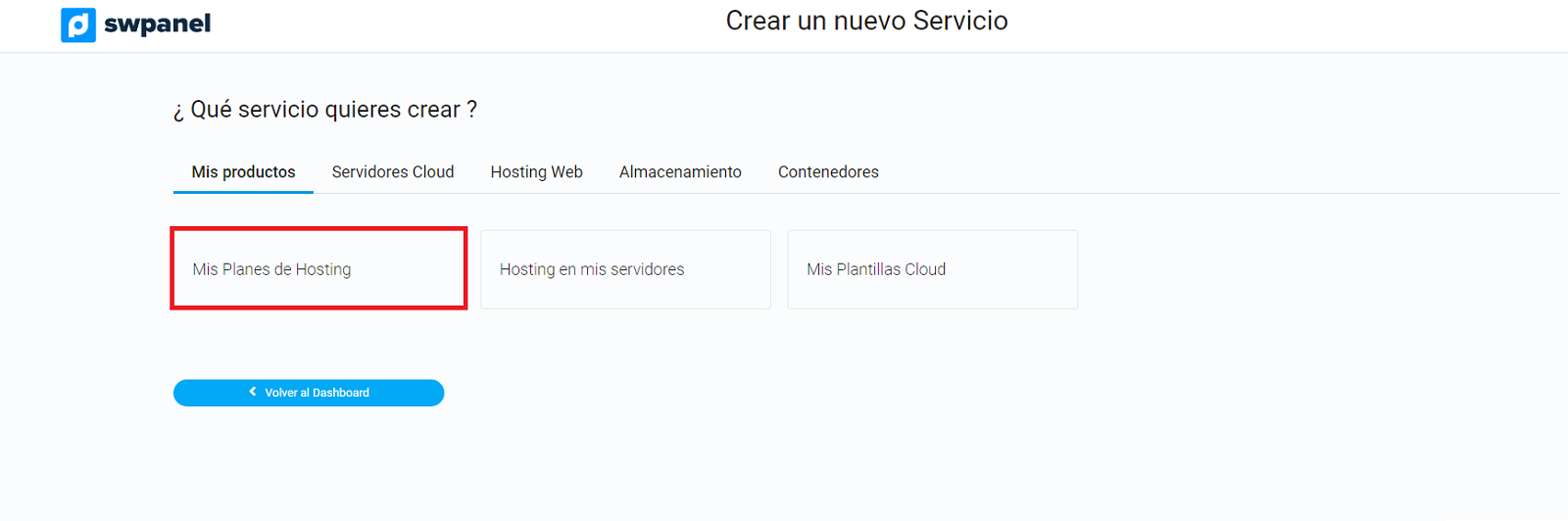
Deberemos elegir que plantilla queremos que se utilice en este nuevo servicio:
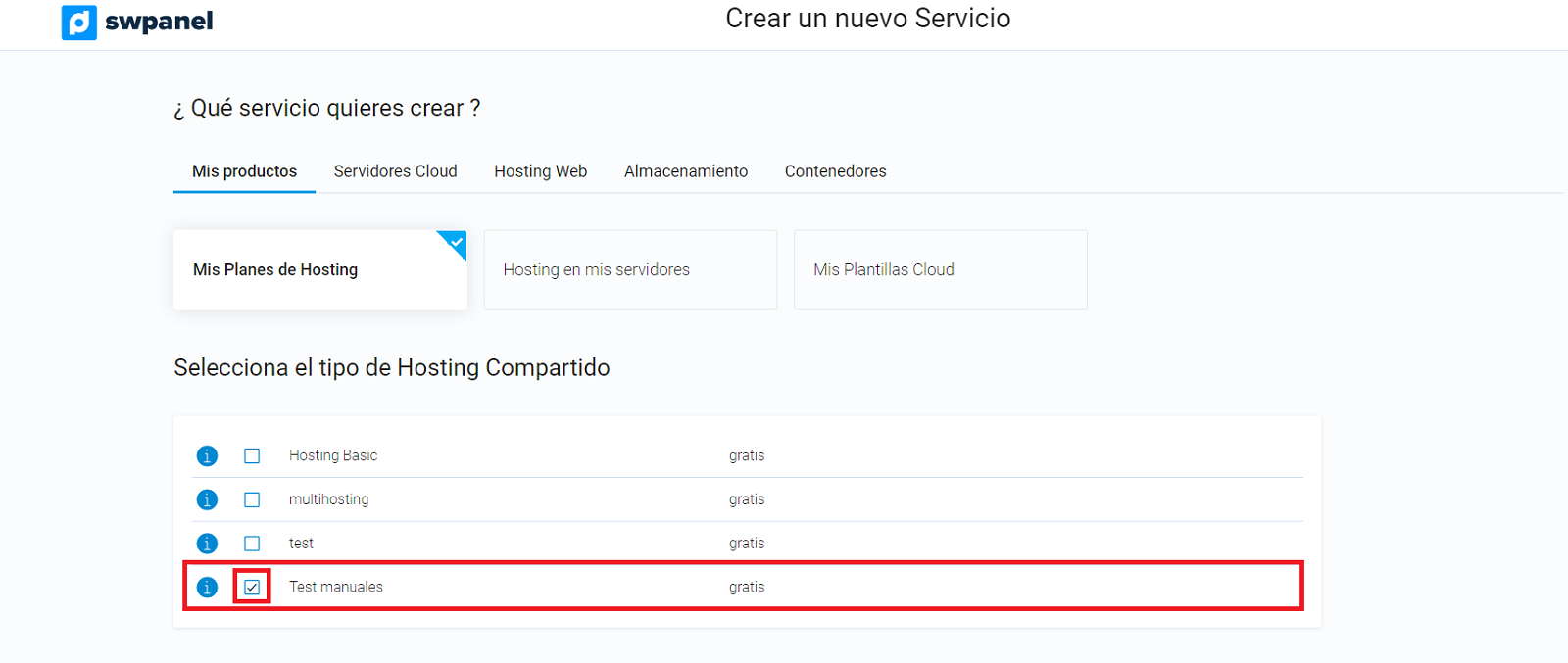
Ahora, escribimos el dominio que queramos asignar al servicio de Hosting y seleccionamos si queremos que se registre o no. Si ya tenías de antemano el dominio registrado con nosotros, el SWPanel lo detectará y te avisará para que puedas asignarlo al servicio.
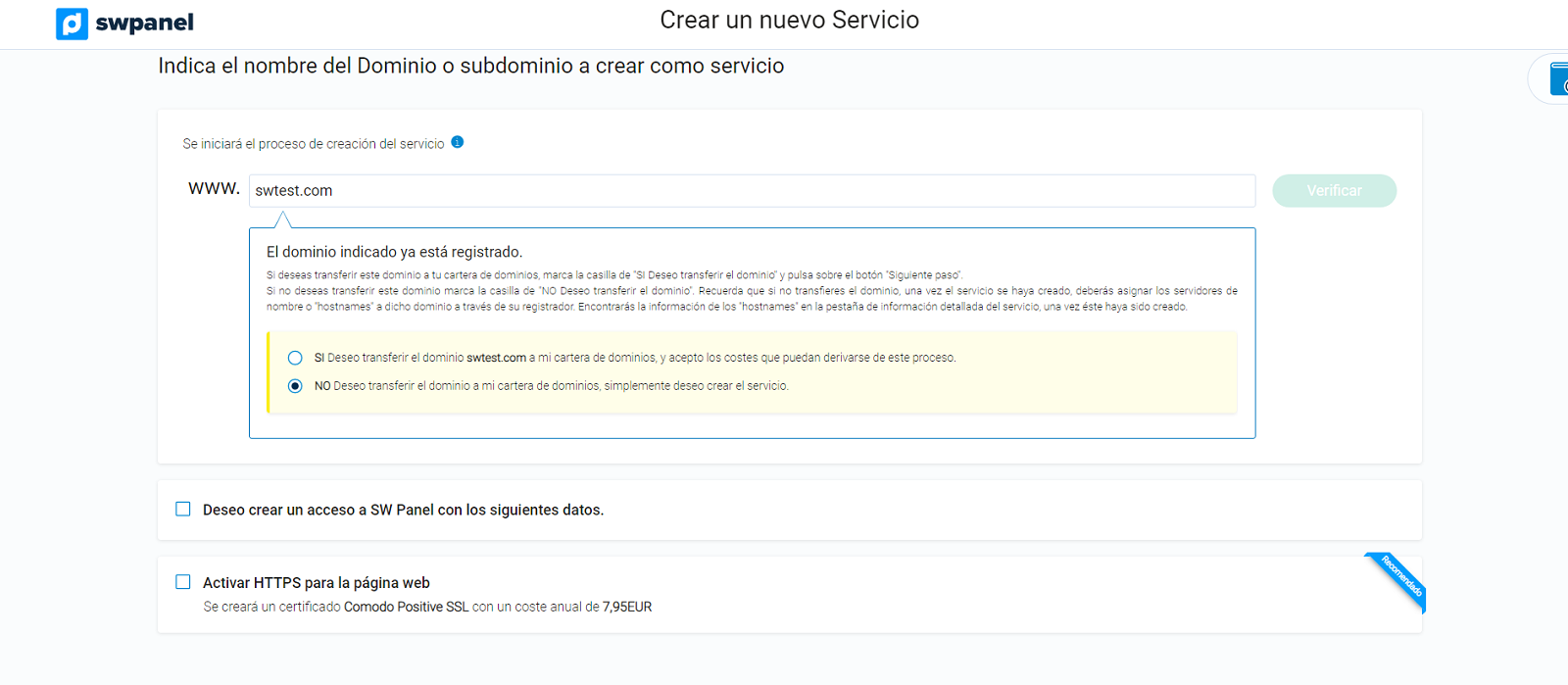
Si deseas crear un acceso al SWPanel con unos datos indicados, deberás pulsar sobre Deseo crear un acceso a SWPanel con los siguientes datos, escribir el usuario y la contraseña que desees que tenga y seleccionar el perfil de usuario que debe tener:
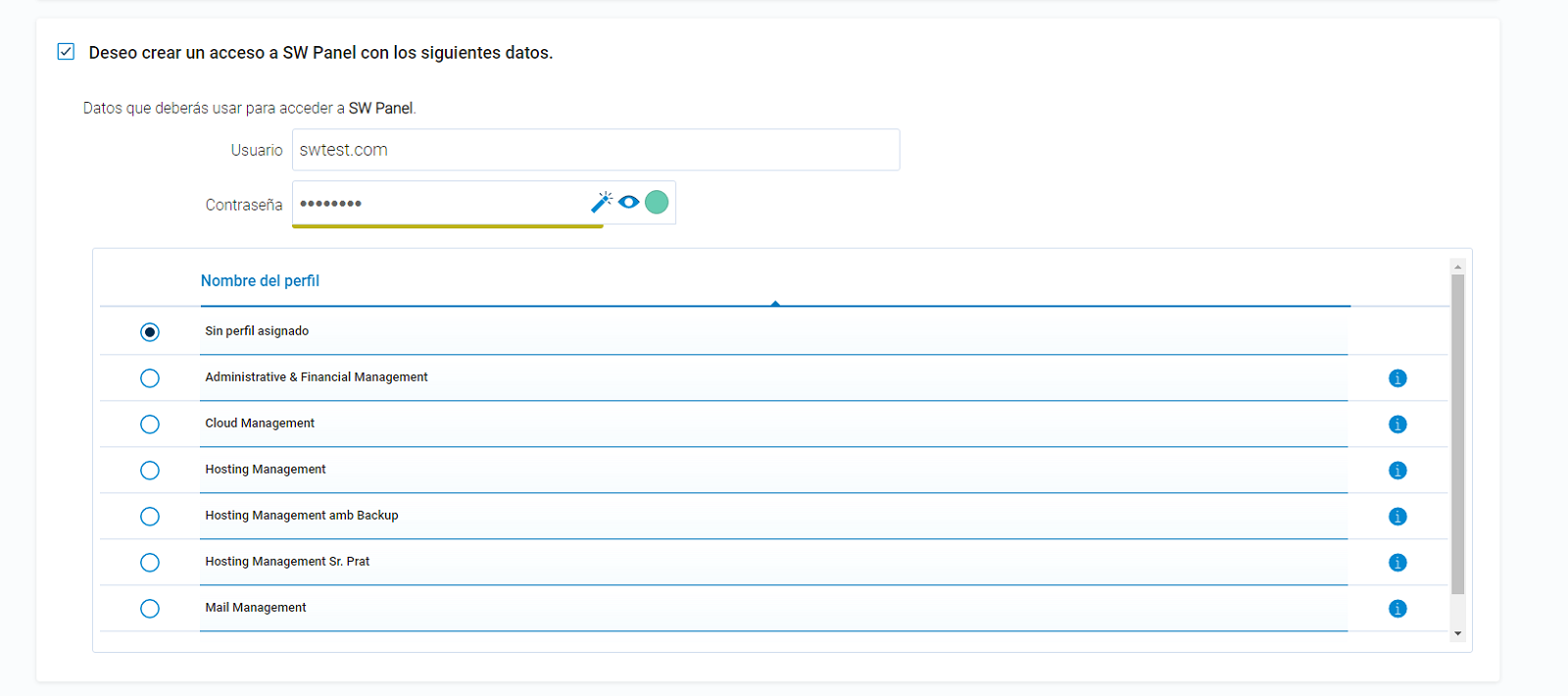
Si lo deseas puedes activar un https para la web que se creará con la plantilla.
Para finalizar el proceso, acepta los costes derivados seleccionando el botón Aceptar y crear.